Huhtikuun 2018 päivityksessä Adobe tuo jännittäviä uudistuksia Premiere Prohon. Kohokohta? Tuki Windows Mixed Realitylle. Tämä toiminto avaa uusia mahdollisuuksia virtuaalitodellisuuden (VR) integroimiseksi videoprojekteihisi. Riippumatta siitä, käytätkö HTC Vivea tai muuta päähän kiinnitettävää näyttöä, uudet ominaisuudet tarjoavat sinulle jännittäviä näkökulmia ja työkaluja. Seuraavaksi selitän, kuinka voit käyttää VR:ää Adobe Premiere Prossa tehokkaasti.
Tärkeimmät havainnot
- Premiere Pro CC 2018 tukee nyt Windows Mixed Realityä.
- Useita päähän kiinnitettävää näyttöä voidaan käyttää samanaikaisesti.
- Parannettuja tehosteita immersiiviselle videolle on saatavilla.
- Keyframe-ohjausta on parannettu realistisemman liikkuvuuden mahdollistamiseksi.
Vaiheittainen opas
Vaihe 1: Tarvittavan ohjelmiston asennus
Ennen kuin voit työskennellä VR:ssä, sinun on varmistettava, että tarvittava ohjelmisto on asennettu. Tarvitset Steamin ja SteamVR-sovelluksen, jotta voit liittää päähän kiinnitettävän näyttösi menestyksekkäästi Adobe Premiere Prohon. Lataa Steamworks Steamin verkkosivustolta ja asenna sovellus.
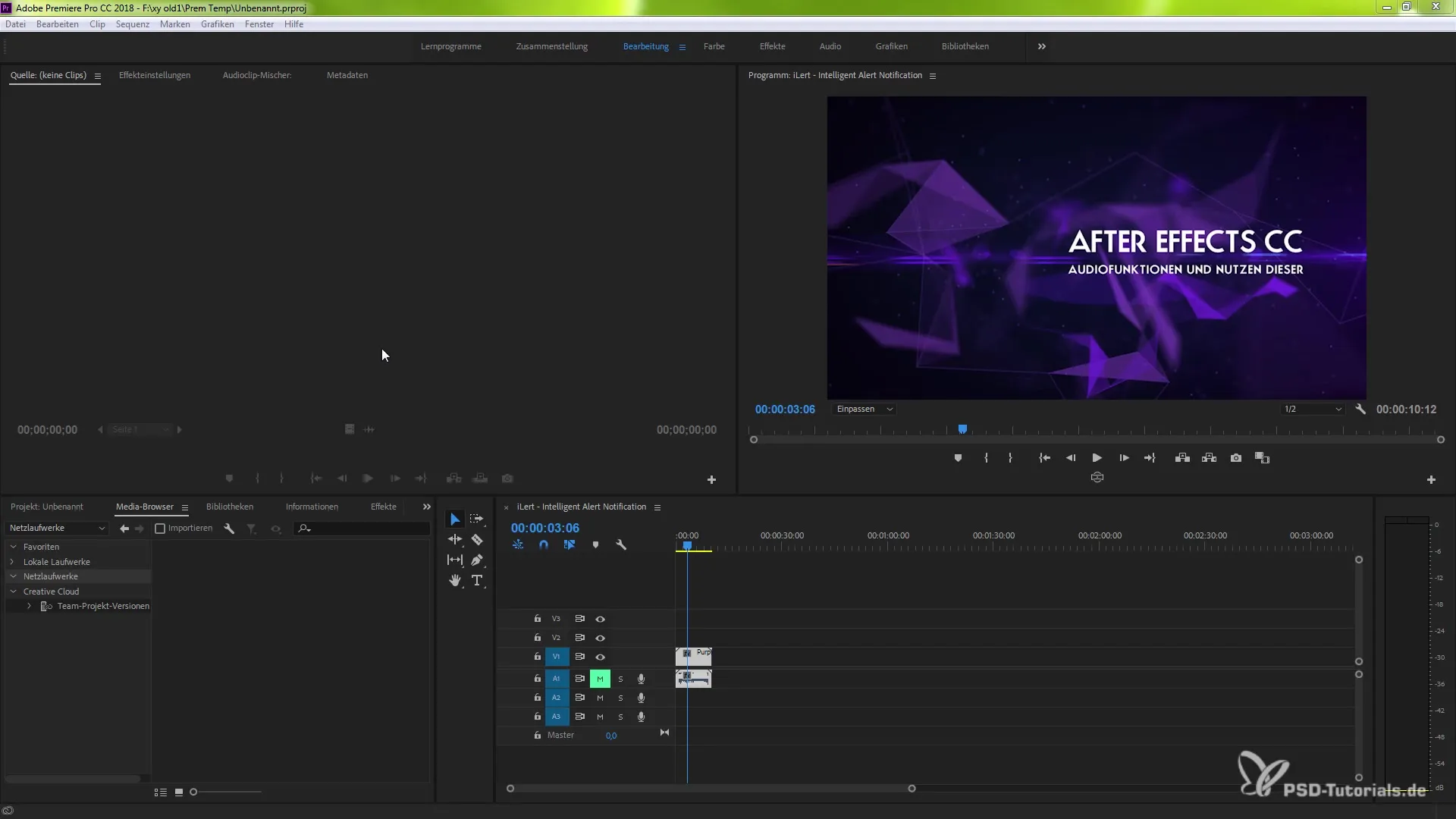
Vaihe 2: Asetusten mukauttaminen
Voit aktivoida VR-toiminnot Premiere Prossa siirtymällä „Muokkaa“ -valikkoon ja sitten „Asetuksiin“. Sieltä löydät kohdan „Toisto“. Tämä on avain Mercury Transmit Engine -moottorin aktivointiin, joka on olennaista VR-integraatiolle.
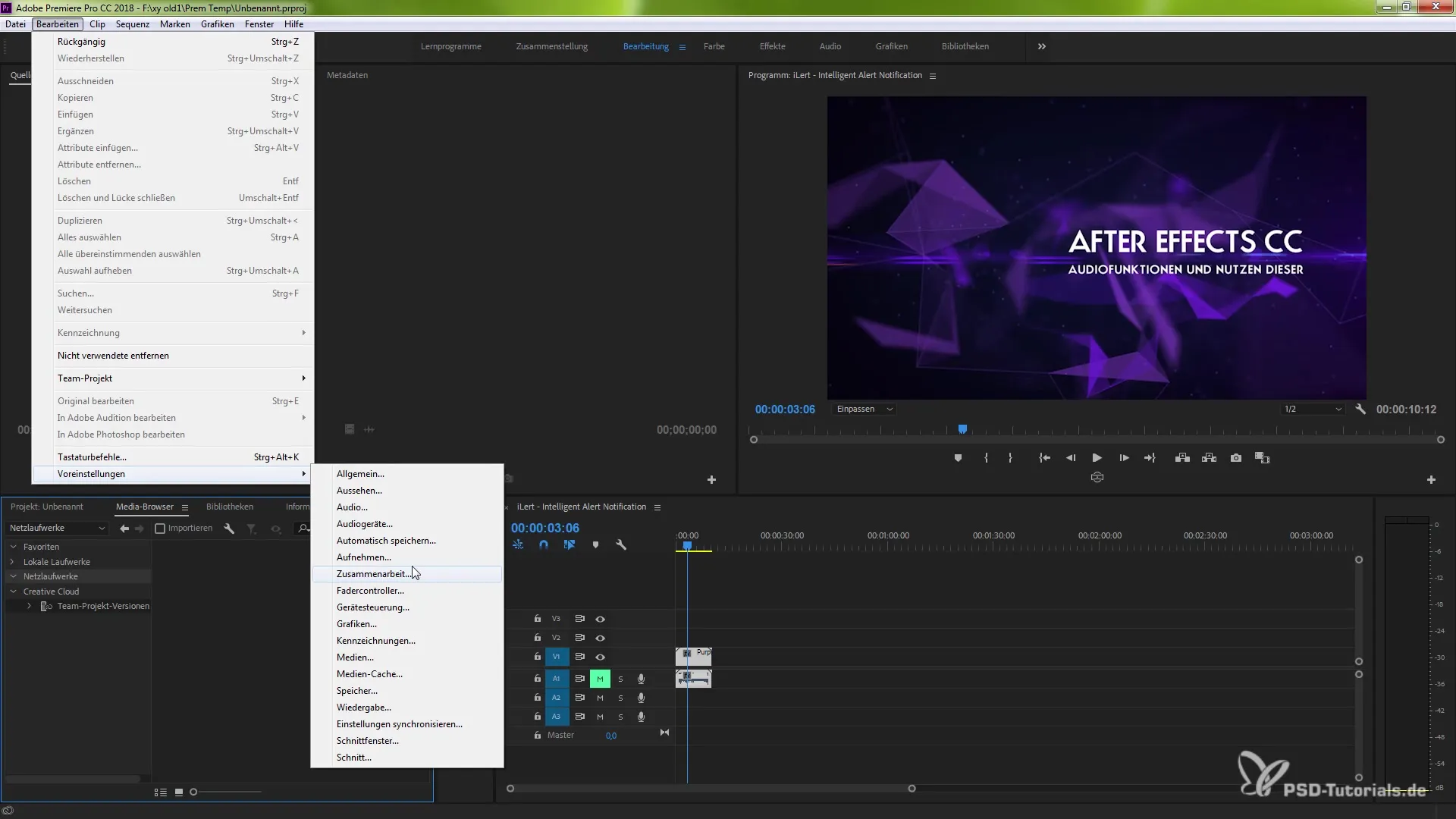
Vaihe 3: Mercury Transmit Engine -moottorin aktivointi
Aktivoi Mercury Transmit Engine laittamalla oikeaan kohtaan rasti. Tämä asetus mahdollistaa järjestelmän valmiuden käyttää ohjaimia. Ohjaimet antavat sinulle mahdollisuuden navigoida Premiere Pro -valikoissa ja hallita eri toimintoja.

Vaihe 4: Windows Mixed Reality -tuenn tarkistaminen
Siirry Windows Mixed Reality -asetuksiin. Tässä voit aktivoida erilaisia päähän kiinnitettävää näyttöjä. On tärkeää huomata, että Windowsilla voi hyödyntää VR-toimintoja täysimääräisesti, kun taas macOS:llä tämä on tällä hetkellä rajoitettua.
Vaihe 5: Ohjainten hallinta
VR-ympäristön hallinta tapahtuu ohjaimilla, jotka ovat HTC Vive -ohjainten kaltaisia. Kosketuslevy on jaettu kahteen osaan. Ylän osa näyttää ohjauspaneelit, kun taas alaosa esittää toistohallintaa. Tämä antaa sinulle mahdollisuuden navigoida tehokkaasti hallintalaitteiden välillä.
Vaihe 6: VR-tehosteen soveltaminen
Yksi jännittävimmistä uusista toiminnoista on parannettu „VR-tason muuntaminen palloksi“ -tehoste. Löydät tämän tehosteen „Tehosteet“ -valikon alta ja sitten „immersiivinen video“ -osastosta. Se merkitsee merkittävää parannusta suorituskyvyssä ja nopeudessa.
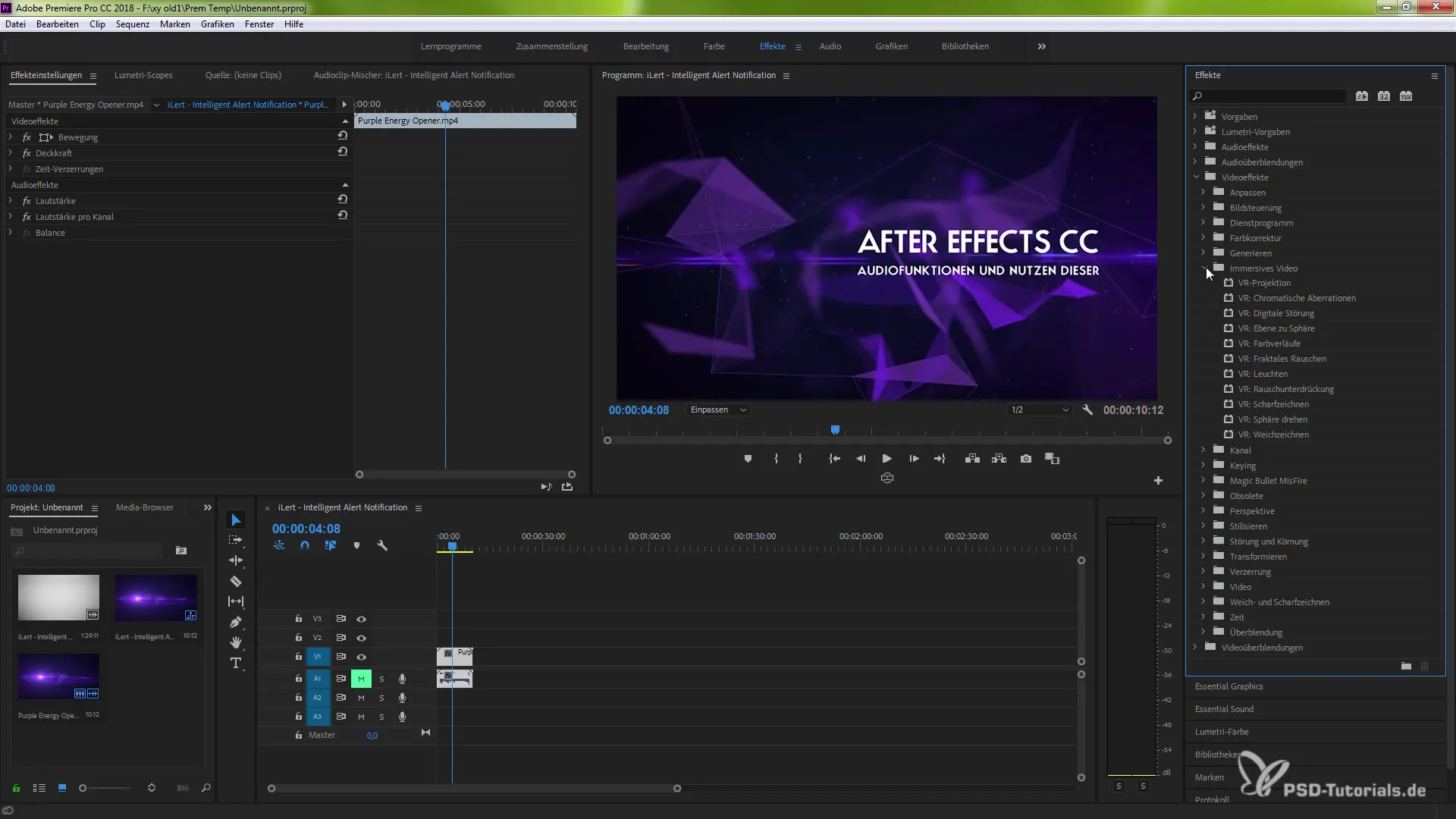
Vaihe 7: Tehosteen käyttö kompositiossa
Asennetaan tehoste „VR-tason muuntaminen palloksi“ kompositioon. Vaikka tämä kompositio ei ole vielä 3D-ystävällinen, katso kuinka nopeasti tämä tehoste ladataan ja on käytettävissä – tämä osoittaa parannetun laitteistotuen Premiere Prossa 2018.
Vaihe 8: Keyframe-hallinnan parantaminen
Uuden järjestelmän suuri etu on se, että voit nyt jäljittää keyframeja suoraan ohjaimilla. Jos haluat muuttaa kamerakulmaa tai säätää näkökulmaa, voit tehdä sen intuitiivisesti suoraan VR-ympäristössä. Liikkeet ovat inhimillisempia ja realistisempia, mikä on erittäin arvokasta ensimmäisen persoonan projekteissa.
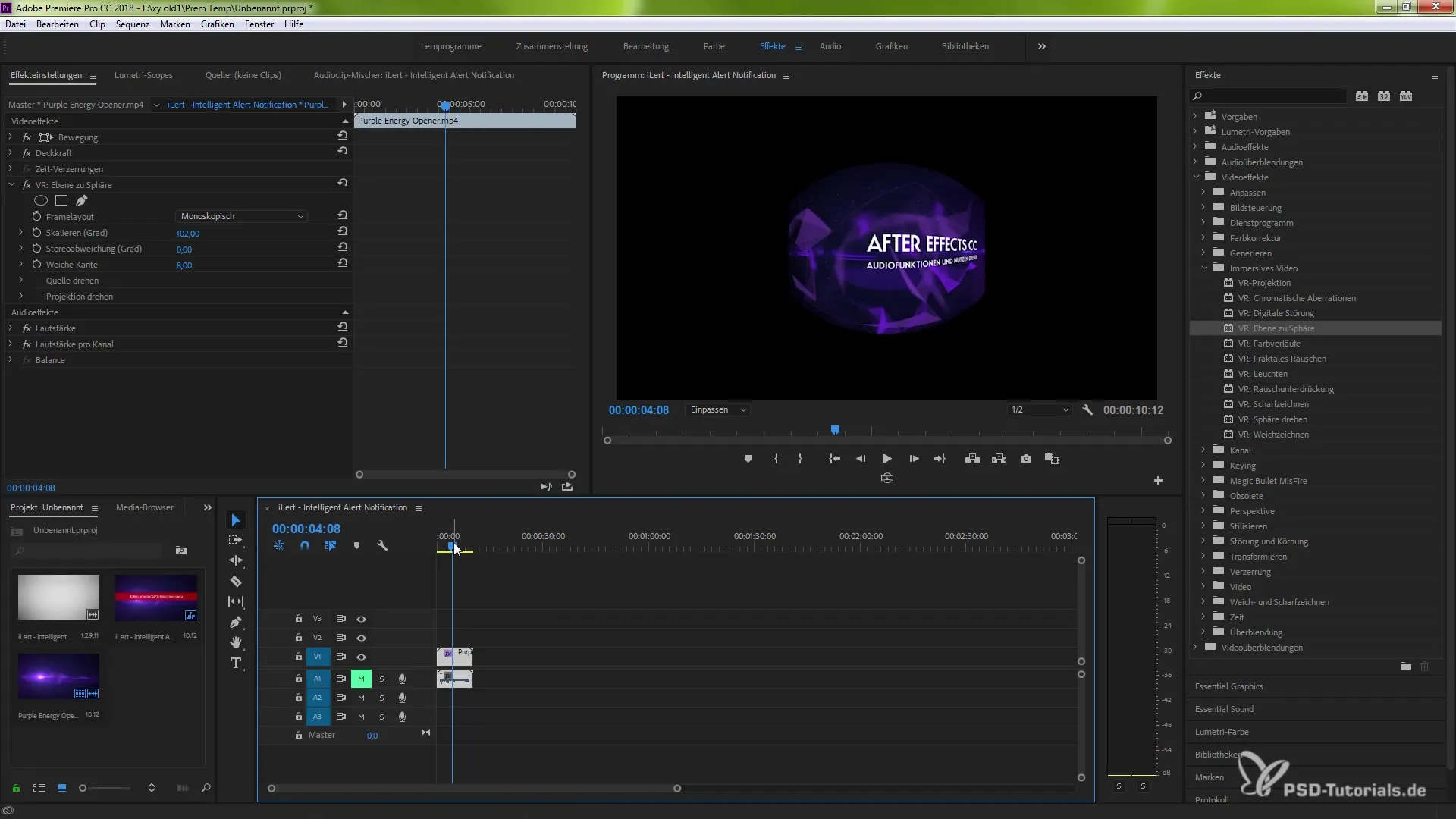
Yhteenveto – Virtuaalitodellisuus Adobe Premiere Pro CC 2018:ssa
Adobe Premiere Pron uusi versio tarjoaa sinulle lukuisia työkaluja VR:n integroimiseksi projekteihisi. Useiden päähän kiinnitettävien näyttöjen tuesta parannettuihin tehosteisiin ja intuitiivisiin ohjausmahdollisuuksiin – mahdollisuudet ovat käytännössä rajattomat. Toivottavasti tämä opas on auttanut sinua saamaan syvempää tietoa jännittävistä uusista toiminnoista.
Usein kysytyt kysymykset
Kuinka aktivoin Mercury Transmit Engine -moottorin Premiere Prossa?Siirry „Muokkaa“ ja sitten „Asetuksiin“, jotta voit mukauttaa toistoasetuksia ja aktivoida Mercury Transmit Engine -moottorin.
Mitkä päähän kiinnitettävät näytöt voin käyttää Premiere Prossa?Voit käyttää useita päähän kiinnitettävää näyttöä, mutta täydellinen tuki on saatavilla vain Windowsilla.
Missä löydän „VR-tason muuntaminen palloksi“ -tehosteen?Tehoste löytyy „Tehosteet“ -valikon ja „immersiivinen video“ -osion alta.
Kuinka hallitsen keyframeja VR-ympäristössä?Voit käyttää ohjaimia jäljittääksesi keyframeja ja säätääksesi kamerakulmia reaaliajassa.
Onko VR-toimintojen suorituskyky Premiere Pro 2018:ssa parempi kuin aiemmissa versioissa?Kyllä, laitteistotuki ja VR-tehosteiden suorituskyky on parantunut huomattavasti.


